图片怎么转成素描效果 图片转素描
1、打开Photoshop,按Ctrl+O打开导入我们要转手绘的图片,小编这里导入一张美女的图片

2、按Ctrl+J复制背景图层生成图层1或者是直接拖动图层到新建图层按钮上生成新的图层

3、选中图层1,在菜单栏里面点击调整,选择“图像”,然后点击列表下面的“去色”,或者按快捷键Shift+Ctrl+U
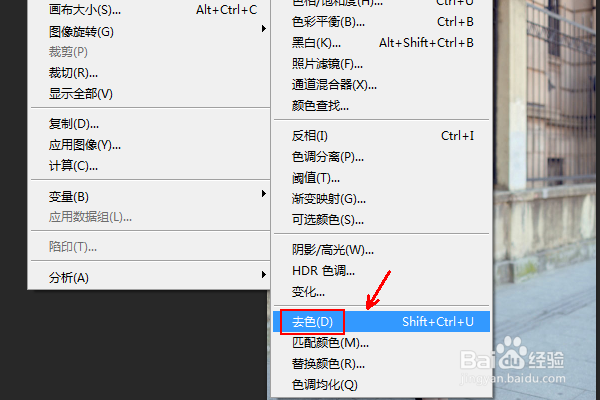
4、回到图层面板,选中图层1,按Ctrl+J复制生成图层1的副本,然后按Ctrl+I或者是点击图像调整里面的“反相”
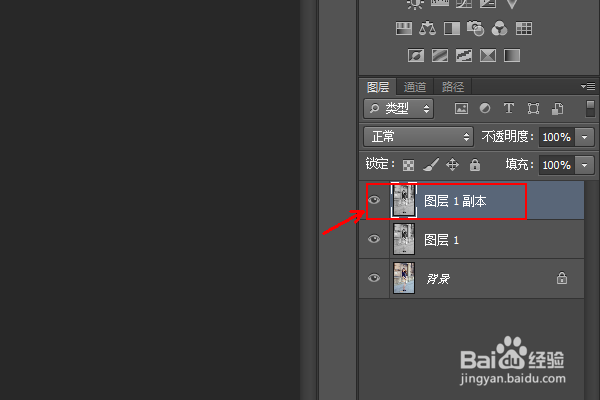

5、接着还是在图层面板,将图层1副本的混合模式设置为“颜色减淡”

6、接着在菜单里面点击“滤镜”,选择“模糊”里面的“高斯模糊”设置半径的参数,把预览开了,多试几个参数确定好以后,点击确定
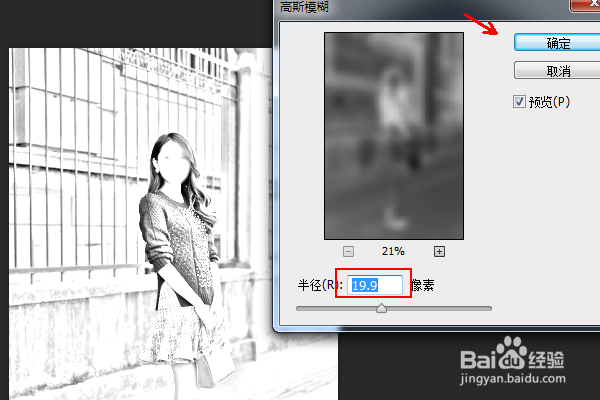
7、此外我们还可以直接使用滤镜做出素描效果,导入图片以后,点击滤镜,选择滤镜库,在里面有多种素描的效果供我们选择,比如绘图笔
